手機智慧手環連不上:藍牙重置與權限完整解法
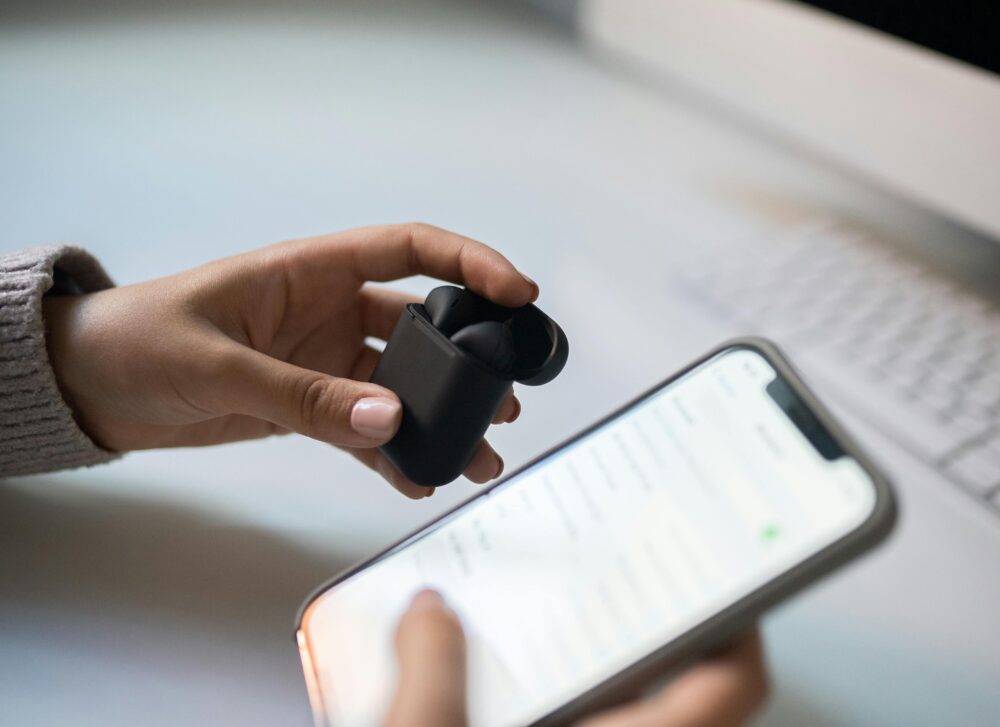
當手機與智慧手環長時間連不上時,使用者往往會卡在檢查設定的階段。本文聚焦在「藍牙重置與權限」兩個關鍵步驟,教你快速判斷問題所在並給出落地解法。你只要掌握重置與授權的正確順序,就能讓裝置重新配對,恢復日常使用。
先了解常見痛點:藍牙連線不穩、裝置在手機藍牙清單中顯示卻無法配對,甚至出現權限不足的提示。透過本篇,你可以學會如何正確執行藍牙清除與重新配對,同時確認應用程式的權限設置,避免再次卡關。若你正在找「連不上裝置」的解決思路,本文提供清晰的步驟與檢查清單。
本篇也會說明在不同作業系統與機型下的差異,讓讀者不論使用 Android、iOS 或是混合環境,都能找到適用的做法。你會看到實作要點、快速檢查表,以及必要時的替代方案。接下來就從最容易忽略的權限問題開始檢視,確保你的手機可以順利認出並連上手環。
簡體詞變體提示:连接、蓝牙、权限、设备配对、重置
快速檢查清單:確認藍牙與裝置狀態(快速检查清单:确认蓝牙与装置状态)
在手機與智慧手環連不上時,先用這份快速檢查清單逐步排查,快速定位問題所在。透過清晰的步驟,你可以確認配對狀態、藍牙開關與電量情況,以及裝置與系統的更新需求,讓連線回到穩定狀態。本文聚焦實用操作,避免花太多時間在理論上。
照片說明:手機與手環的連線問題通常來自三個面向,分別是配對清單、電量與更新。以下檢查清單會帶你一步步執行。
 Photo by Dario Fernandez Ruz
Photo by Dario Fernandez Ruz
手機與手環是否在配對清單中(手机与手环是否在配对清单中)
配對清單是讓裝置彼此認證的關鍵,一旦沒在清單上,裝置就算在近距離也無法順利連線。首先確認手環是否出現在手機的已配對裝置清單中,若不在,需先移除舊的配對記錄再重新配對。
- 如何在 Android 手機檢查:進入「設定」>「連線與裝置」>「藍牙」,找到手環名稱並點選,確保它顯示為「已配對」或「已連線」。若清單中有同名裝置出現但狀態不正常,先點選「取消配對」,再重新開啟藍牙並與手環重新配對。
- 如何在 iOS 手機檢查:進入「設定」>「藍牙」,在「我的裝置」區段尋找手環,確保顯示為「已連線」或「已配對」。若狀態異常,先「忽略此裝置」,再重新啟動藍牙與配對流程。
- 差異與注意:不同品牌與作業系統對配對清單的呈現可能略有不同,某些裝置需要在手環側進入配對模式才會顯示在清單中。若清單中有多個相同裝置,請先移除所有相關裝置的配對,再以全新配對方式連結。
實用小貼士
- 保持手機與手環靠近,減少干擾。
- 避免在同一時間讓多個藍牙裝置同時嘗試連線,容易造成配對混亂。
- 若仍無法配對,先清除手機的藍牙設定再重新嘗試,這通常能清除殘留的偏好設定。
相關資源
- Android 的藍牙配對與連線指南可參考官方支援文章。支持跨裝置連線的常見做法以維持穩定性,並說明如何管理配對清單。查看詳情請點擊此處: 智慧手錶無法保持連線- Android 裝置
- 更深入的智慧手環與手機配對問題解決,包含清除配對與重新連接的流程。更多教學可參考此文: 有效解決智慧手錶與手機藍牙連線問題 – 安卓指南
- Garmin 與手機連線排解指南,含裝置重啟與韌體更新建議。查看此資源了解更多: 藍牙問題排除for Android & iOS ( 手機連線/ 同步 )
藍牙開關與電量檢查(蓝牙开关与电量检查)
適時開啟或關閉藍牙常常是解放連線的關鍵因素。除了藍牙狀態,你還需要掌握手機與手環的電量情況,因為低電量會影響穩定連線與自動同步。
- 快速檢查藍牙開關:在通知欄或快速設定區域快速開關,確保藍牙亮起且無任何提示符號。若不穩定,切換開關再開啟,讓裝置重新註冊。
- 手機電量檢查要點:確保手機剩餘電量在 20% 以上,避免長時間連線時因電量不足而中斷。若長時間使用,建議接上充電設備再測試。
- 手環電量檢查要點:手環若顯示低電量,先充電至滿。某些手環在低電量時會自動降低功能以省電,可能影響配對穩定性。因此,充電後再嘗試連接。
- 因應策略:若裝置在更新後出現連線不穩,先暫時停止其他耗藍牙的裝置連線,專注於手環與手機的配對與同步流程。
實用提示
- 將手機與手環放在手臂前方同一區域,減少牽涉到信號衰減的距離問題。
- 測試時避免同時開啟多個需要藍牙的裝置,減少干擾源。
- 若有特定電量閾值設定,請在測試前調整到正常工作水平,以避免節電模式影響連線。
相關資源
- 官方支援文章對應 Android 與藍牙連線的實用建議,含檢查電量與更新時機的說明。請參考此連結 智慧手錶無法保持連線- Android 裝置
- 關於 Android 與智慧手錶的連線問題與解法,亦可參考 有效解決智慧手錶與手機藍牙連線問題 – 安卓指南
- Garmin 的藍牙排除步驟,方便你快速定位裝置層面的問題。參考 Garmin 藍牙問題排除
重啟裝置與更新系統(重启装置与更新系统)
若常見的電量與配對步驟都完成,仍出現連線困難,下一步是重啟裝置並檢查系統與韌體更新。這一步可以清除暫存、重建連線偏好,並修正已知的連線 bug。
- 重啟手機的步驟:長按電源鍵選取重新啟動,或依裝置型號使用結合按鍵的重啟方式。完成後,先開機穩定再進行配對測試。
- 重啟手環的步驟:不同品牌步驟不同,通常需長按某個按鍵或同時按下兩個按鍵,直到手環指示燈或顯示屏重啟。
- 系統版本檢查要點:進入手機「設定」搜尋「系統更新」,確保裝置運行的版本支援手環的最新韌體。
- 手環韌體更新的時機:若官方釋出新版本且描述了提升穩定性或修正連線問題,優先完成更新。更新前請確保手環有足夠電量。
- 更新流程要點:更新時保持裝置靠近,避免中途斷線。更新完成後,先完成一次成功的配對再進行常規使用。
實用策略
- 如果更新過程出現失敗,嘗試重新啟動手機與手環,並再度執行更新流程。
- 更新前請先備份重要設定,某些裝置在韌體更新後會回到出廠設定。
- 更新完成後,執行一次完整的配對流程,確保裝置認證正確。
相關資源
- Android 與裝置連線排解的相關指南,以及韌體更新的實作要點。可參考此連結 藍牙問題排除 for Android & iOS
- 對於多數裝置的重啟與更新流程指南,閱讀官方支援文章可獲得準確步驟。更多資訊請見 智慧手錶無法保持連線- Android 裝置
結語與下一步 在完成以上三個檢查動作後,連線問題通常能得到快速解決。若仍然無法解決,建議整理裝置型號、系統版本、手環韌體版本與出現問題的具體情境,提交技術支援以取得針對性的協助。你也可以參考相關的支援文章,尋找與你裝置最相近的案例,這能幫你更快定位根本原因。
若需要,我可以幫你把這三個檢查清單整合成可下載的清單檔,方便你快速列印實作。
藍牙重置與再配對的實作步驟(蓝牙重置與再配对的实作步骤)
在手機與智慧手環連不上時,藍牙重置與重新配對往往是最快解卡的做法。本文分成兩大實作面向,讓你能依照情境準確執行,避免反覆嘗試造成時間浪費。你會學到清除配對的正確行動順序、常見錯誤的處理方式,以及在不同作業系統中實作的特有差異。透過實作步驟,讓手環重新與手機建立穩定連線成為現實。
在開始前,先了解此段內容的核心要點:重置裝置、清除配對記錄、重新配對時的權限與設定檢查,以及韌體與作業系統版本的相容性。這些步驟適用於大多數主流手環與手機,無論你使用的是 Android、iOS,或是跨裝置作業環境。接著,讓我們直接進入第一個焦點:手環重置與主手機藍牙清除配對。
手環重置與主手機藍牙清除配對(手环重置与主手机蓝牙清除配对)
要讓重新配對順利進行,先把手環與手機的過去連線痕跡清干淨。不同裝置的介面略有差異,但重置與清除配對的核心步驟大致相同。以下提供清楚的分步指南,並在每一步說明可能的變體與注意事項。
- Android 系統的作法
- 進入「設定」>「連線與裝置」>「藍牙」,在裝置清單中找到手環名稱。
- 點擊裝置名稱,選擇「取消配對」或「忘記此裝置」。
- 確保藍牙開關已關閉再開啟,讓系統重新註冊裝置。
- 將手環置於配對模式,重新在清單中選取並完成配對。若清單中出現同名裝置,先移除全部相關裝置,再進行全新配對。
- 如遇連線異常,重啟手機後再嘗試配對,通常能清除遺留的偏好設定。
- 附註:若手環需要特定的配對程序或 QR 碼連結,按照裝置品牌教學完成操作,避免無法識別的情況。
- iOS 系統的作法
- 開啟「設定」>「藍牙」,在「我的裝置」中找到手環。
- 點選資訊按鈕(i),選擇「忽略此裝置」或「解除配對」。
- 關閉藍牙,再開啟,重新啟動手環與手機。
- 將手環切換至配對模式,回到藍牙清單中選取新配對。若遇到狀態異常,先清空裝置清單再嘗試。
- 如果手環需要安裝專用 App,確認 App 已獲取必要權限,並在首次配對時允許通知、位置等權限。
- 跨裝置的共通要點
- 確保手環與手機距離近,避免干擾源。
- 同時僅讓一組藍牙裝置在配對,其他裝置暫時關閉以避免干擾。
- 重置或忘記裝置後,保持裝置靠近並在配對畫面中選取裝置,避免自動連線到舊記憶裝置。
- 如遇品牌專屬的清除配對步驟,參考官方支援文章以避免偏差。
實用資源與案例
- 官方對 Android 的藍牙配對與連線指南有系統性說明,適合作為操作參考。你可以看看 Android 藍牙配對與連線的官方指引,掌握跨裝置連線的穩定做法,以及如何管理配對清單。
- 若遇到具體品牌問題,如 Xiaomi、Garmin 等,參考對應品牌的排除與重置流程,能快速找到對應的操作指引,避免無謂的測試時間。
相關連結
- Android 藍牙配對與連線指南與清除配對要點(官方支援文章)
- 小米手環與手機配對問題的實務解法(官方或社群教學合集)
- Garmin 藍牙問題排除與重設流程,適用多品牌裝置的常見情境
下一節將聚焦「重新配對流程與常見錯誤」,把重置後的配對流程拆解成更細緻的步驟,並列出常見錯誤訊息與對應解法。這樣你在遇到配對失敗時,可以快速對照操作,避免卡在同一個環節。
重新配對流程與常見錯誤(重新配对流程与常见错误)
重新配對的關鍵在於把焦點放在正確的順序與設定上。以下提供清楚的逐步流程,讓你可以穩健地完成配對。另附常見錯誤訊息與對策,幫你快速排除。
- 逐步配對流程
- 完成手環步驟重啟與手機清單清除後,開啟手機的藍牙。
- 將手環設置為配對模式,通常手環的使用說明書會指引如何進入配對狀態。
- 在手機藍牙清單中搜尋手環裝置,點選連接或配對。
- 若系統要求碼或確認,依裝置指示輸入配對碼或同意連線。
- 配對完成後,打開手環對應 App,確認裝置已連線並同步資料。
- 如需授權,允許 App 獲取定位、通知、背景執行等權限,以確保穩定連線與資料更新。
- 常見錯誤訊息與對策
- 錯誤訊息:裝置無法配對,或顯示「配對失敗」。 對策:重新啟動手機與手環,確保裝置在配對模式。若仍失敗,刪除舊配對重新嘗試。
- 錯誤訊息:裝置顯示在清單中但無法連線。 對策:中途取消配對再重新連線;檢查 App 權限設定,尤其位置與背景權限。
- 錯誤訊息:裝置與手機無法辨識。 對策:確保手環韌體版本與手機系統版本相容,必要時更新韌體或系統版本。
- 錯誤訊息:某些功能無法使用,如通知推送不足。 對策:檢查 App 內的推送權限與通知設定,部分裝置需在系統層級允許通知與背景活動。
- 實用技巧
- 先確保手環與手機皆有最新的韌體與系統版本,更新往往修正已知的連線問題。
- 保持 App 在前景運行時啟用連線功能,減少背景同步造成的中斷。
- 如果有多個裝置需要連線,建議先完成其中一個裝置的穩定配對再進行其他裝置,避免資源競爭造成連線失敗。
實用資源與案例
- Android 與 iOS 的配對流程差異,常見錯誤訊息與解法,適合快速對照與實作。
- 品牌專屬的排解文章,能提供對應裝置在不同情境下的可操作步驟。
相關連結
- 安卓裝置與智慧手錶連線問題的官方指引
- Apple Watch 的配對與重置流程說明
結語與下一步 完成以上重新配對流程後,多數連線問題就能迎刃而解。如果還有持續的困難,建議整理裝置型號、韌體版本、系統版本與出現問題的具體情境,並向技術支援提交詳盡資訊以獲取針對性協助。若你需要,我也可以把這兩個部分整理成可下載的清單檔,方便快速列印與現場操作。
權限設定與應用管理要點(权限设置与应用管理要点)
在手機與智慧手環的穩定連線中,權限設定與背景執行管理佔了相當重要的一環。良好的權限與背景執行策略能避免應用在睡眠模式中被偵測不到,讓藍牙連線更穩定、配對流程更順暢。本節將精準地說明需要開啟的權限、背景執行的設定,以及如何在不同系統環境下正確處理,讓你在日常使用中更少遇到連線失敗的情況。
應用權限與背景執行(应用权限与后台执行)
手機在背景運作時,許多功能會自動進入休眠以省電。若智慧手環的資料同步需在背景執行,必須確保相關權限正確授予,並設定讓應用在背景也能持續工作。以下重點幫你快速完成設定,避免常見的權限缺失導致連線不穩。
- 開啟必要的權限清單
- 通知權限:確保手環資料有新通知推送到手機,方便你第一時間察覺同步狀態。
- 位置權限:對於部分裝置,定位權限能協助藍牙裝置連線與穩定性,尤其在背景同步時更顯重要。
- 背景執行權限:允許 App 在前景以外的時間仍能執行資料同步與連線維護,避免因系統自動休眠而中斷。
- 藍牙存取權限:某些系統版本要求特定的藍牙使用權限才能在背景持續連線。
- 如何在 Android 手機設定
- 進入「設定」>「應用程式」> 選取你的小工具 App。
- 開啟「通知」權限,並在「背景執行」選項中允許該 App 在背景運作。
- 到「權限」中確認有「位置」與「藍牙」相關權限,若沒有,手動加入並重新啟動 App。
- 檢查「電池使用情況」中的背景限制,允許該 App 在背景長時間運作。
- 如遇到多裝置同時連線的情況,禁用系統省電模式,以確保穩定連線。
- 如何在 iOS 手機設定
- 進入「設定」>「裝置」或「藍牙」,確保手環在已配對清單中且顯示為連線狀態。
- 在「通知」設定中確認對應 App 的推送通知已開啟,避免訊息阻斷。
- 檢查「背景應用程式自動刷新」是否開啟,讓 App 能在背景執行資料同步。
- 設定「定位服務」為必要時使用,避免因定位權限不足影響連線穩定性。
- 如装置需要,完成首次配對時的授權流程,並允許必要的通知與背景活動。
- 與 App 版本的關聯
- 新版 App 往往修正背景執行與權限衝突,更新前先備份設定,更新後重新授權可以避免多數問題。
- 某些裝置需要在特定版本的韌體或 App 版本配合下才能穩定連線,此時遵循官方指引完成更新最為可靠。
- 實用示例或情境
- 如果你在夜間使用手環監測、但手機會自動進入省電模式,請先暫時放寬該 App 的背景執行與省電設定,待裝置穩定後再逐步恢復。
- 當你更換手機或重新安裝系統時,記得逐步重新授權,避免遺留的舊偏好影響新裝置的連線。
- 參考資源與指南
- Android 的藍牙配對與連線指南提供了背景執行與授權的實務做法,能幫你建立穩定的裝置連線。閱讀更多詳情請參考官方指南:智慧手錶無法保持連線- Android 裝置
- 若你使用的是 Android 相關教學,亦可參考對應的解決文章,內容涵蓋清除配對與重新連線的流程:有效解決智慧手錶與手機藍牙連線問題 – 安卓指南
- Garmin 等品牌的排解文章也很實用,尤其在多裝置環境下的背景執行與連線穩定性方面:Garmin 藍牙問題排除
- 小結與實作要點
- 以使用者行為為導向,先確保通知、定位、背景執行與藍牙權限完善,才能避免背景運作被系統截斷。
- 避免過度干擾其他藍牙裝置,讓手環擁有專屬穩定的連線通道。
- 更新時同步檢查裝置韌體與 App 版本,確保版本相容性。
裝置清單與干擾源(装置清单与干扰源)
干擾是影響藍牙穩定連線的常見原因之一。若同區域內存在多個藍牙裝置,彼此之間容易產生訊號競爭,導致配對失敗、連線不穩或資料不同步。本節提供排查的方法,幫你清除不必要的裝置並降低干擾,讓手環能可靠與手機連線。
- 如何排查同區域的干擾源
- 檢查附近是否有大量藍牙裝置同時在使用。若有,嘗試暫時關閉不必要的裝置,尤其是與手環同頻段的裝置。
- 檢查家中或辦公場所的路由器與無線裝置是否與藍牙頻段重疊。若可能,將路由器設定在較低的射頻干擾區域,或更改藍牙裝置的連線優先順序。
- 避免同時啟用多個需要高頻寬的裝置,例如某些音頻裝置與手環同時工作時,容易造成干擾。
- 清除不必要的裝置
- 在 Android 與 iOS 的藍牙設定中,逐一取消不再使用的裝置配對,降低清單中冗余裝置的干擾機率。
- 對於長期不使用的裝置,建議直接忘記或移除,避免系統自動嘗試連線到這些裝置。
- 定期檢查手環與手機的配對清單,確保清單中只有實際需要連線的裝置。
- 實作小撇步
- 測試時請確保周邊環境安靜,距離手環與手機約10公分以上,排除過近造成的干擾。
- 如果需要在同區域內使用多個裝置,分段測試連線效果,逐步排除干擾來源。
- 對於品牌特定的干擾情形,查閱官方支援文章以取得品牌專屬的排除流程。
- 相關連結與參考
- 小心清單管理的官方指引與案例,幫你快速定位與清理干擾源。參考官方支援與品牌說明文章。
- Garmin 的排除流程也適用於多品牌環境,能提供通用的排查思路:Garmin 藍牙問題排除
- 實作案例
- 以 Xiaomi 手環為例,在新手機配對前,先清除舊裝置的配對記錄,並確保周邊只有藍牙裝置在工作。接著開啟手環的配對模式,重新在清單中搜尋並完成配對。若干擾較多,建議先禁用其他智慧裝置,再完成配對流程。
- 小結
- 干擾源多半出現在同區域的其他藍牙裝置與路由器的頻段衝突。清理不必要的裝置並在穩定的環境中重試,通常能顯著提升連線穩定度。
- 參考資源
- 相關的 Android 與藍牙連線建議文章,可協助你理解如何在不同情境下管理配對清單與干擾排除。官方指引與實作文章提供實用步驟。
- 下一步
- 下一節將帶你實作「重新配對流程與常見錯誤」,把清除與重新連線的要點整理成可直接操作的步驟,讓你在現場快速解決問題。
在這兩個小節中,我們已聚焦於權限設定與背景執行、以及裝置清單與干擾源的排查。你將在下一節看到「重新配對流程與常見錯誤」的具體清單與對照,讓整個恢復過程更加順暢。若需要,我也可以根據你的品牌與裝置型號,把此內容進一步本地化成可直接複製使用的操作清單,方便現場操作與教學。
參考外部資源的連結已嵌入文中,讀者可以在需要時點擊查看詳情與官方說明,確保操作安全與穩定。
系統兼容性與韌體更新的重要性(系统兼容性與韌體更新的重要性)
在手機與智慧裝置的連線過程中,系統兼容性與韌體更新往往是成敗的關鍵。理解不同作業系統的差異以及掌握韌體與應用版本的相容性,能讓你在遇到連線問題時快速定位原因並採取有效的解決步驟。本節將以實用的角度,詳列要點與檢查清單,讓你在日常使用中更穩定地讓手機與手環保持連線。
不同作業系統的差異(不同操作系统的差异)
在 Android 與 iOS 兩大主流系統中,藍牙授權與背景執行的設定差異,直接影響手環的連線穩定性與自動同步能力。以下要點幫你快速掌握兩系統的實作差異與落地建議。
- Android 的特點與實作要點
- 藍牙授權與背景執行較為集中在「應用權限」與「電池優化」設定上。確保手環相關 App 的位置、通知、藍牙與背景執行權限都已開啟,才能在背景持續連線與資料傳輸。官方與開發者文件亦指出,Wear OS 與手機的連線需要在裝置清單中穩定辨識與授權,建議在首次配對後定期檢查權限是否被系統重設。可參考 Wear OS 開發與裝置連線的官方說明,了解如何正確設置與排解連線問題:將手錶連線到手機| Wear OS。
- 配對與清單管理方面,Android 系統更容易出現舊裝置干擾與清單錯誤的情況,建議在配對前清空舊裝置記錄,並確保只有目標手環在清單中。若遇到連線不穩,重啟藍牙與裝置常能解決多數問題。參考 Android 對藍牙配對與連線的官方指引可提供實作要點的佐證。
- iOS 的特點與實作要點
- iOS 在藍牙與背景執行的權限處理上,較為封閉但也更直觀。通常需要透過「設定」「藍牙」與相關 App 的通知、背景執行、定位服務等權限來維持穩定連線。若裝置在清單中顯示但無法連線,通常需要先忽略或解除配對,重新進行配對流程。若裝置需要專用 App,請確保該 App 已取得必要權限並在首次配對時允許通知、背景活動與定位。官方的配對與重設流程說明也適用於多數 iOS 裝置的日常排解需求。
- 實用比較與落地建議
- 同區域內盡量避免同時讓多個高頻寬藍牙裝置併用,減少背景干擾。
- 若你在不同裝置間切換,請先在新裝置上完成完整配對,再逐步移除舊裝置,避免舊設定影響新連線。
- 當遇到嚴重的連線問題時,可以參考品牌官方的針對 Android 與 iOS 的差異說明與排解步驟,例如 Wear OS 與 iOS 的配對實務指南。
- 相關資源與範例在下方連結中可取得更多細節,請依裝置品牌與系統版本選取合適的指引。
- 與裝置相關的實務連結
- Android 與 Wear OS 的連線與裝置清單管理:將手錶連線到手機| Wear OS
- Android 相關的藍牙配對與清除配對實作與注意事項,能協助你理解跨裝置連線穩定性的原理與方法。
- 小米手環與多裝置配對問題的實務說明與解決策略,適用於日常快速排查。
- Garmin 等品牌在多裝置環境中的排除步驟,提供實作上的參考。
實例與情境
- 假如你用 Android 手機連結手環,先檢查手環是否出現在已配對清單中,若出現但狀態異常,先取消配對再重新配對,並確保 App 擁有位置與背景執行的權限。若在 iOS 上遇到同樣問題,嘗試忽略裝置再重新配對,並檢查是否需要在 App 內授予通知與定位許可。
I n‑text 參考與延伸閱讀
- 官方支援文章與教學可以提供穩定的操作步驟,確保跨裝置連線的穩定性。參考資源包括 Android 與 Wear OS 的官方指引以及相關品牌的排解文章。可前往以下連結了解更多:
- 將手錶連線到手機| Wear OS
- 小米手環相關常見問題與連線說明(簡易操作與常見情境)
- Garmin 藍牙問題排除與重置流程的官方說明
- 進一步的細節與案例,亦可參考品牌官方支持文章,因應不同裝置與地區的規範,選取最適用的操作步驟。
小結
- Android 與 iOS 在藍牙授權、背景執行與配對流程上存在差異。理解差異可幫你更快定位問題,並採取對應的實作步驟。重點在於保持單一裝置的專注配對、適時更新與正確授權。接下來的內容將聚焦韌體與 App 版本的相容性,提供清單與檢查要點。
裝置韌體與應用版本需求(裝置韌體與應用版本需求)
韌體與 App 版本的相容性直接影響連線的穩定性與功能完整性。這裡整理常見的韌體版本需求與應用版本相容性檢查清單,幫你在購買、升級或替換裝置時,快速確定是否符合要求,避免因版本不相容而出現的連線問題。
- 常見韌體版本需求要點
- 釋出說明中的穩定性提升與連線修正:若官方公告提及提升穩定性或修正連線問題,應優先完成更新,更新前確保手環有足夠電量。
- 最低支援版本:確認手機系統版本與韌體版本的最低需求是否符合,避免裝置無法進入配對模式或無法穩定同步。
- 兼容性範圍:某些裝置需與特定系統版本搭配才能提供最佳連線,注意官方列表中的相容性說明。
- 更新頻率與影響:定期檢查韌體更新日誌,了解新版本帶來的變更與已知問題,更新前做備份設定。
- 常見應用版本相容性要點
- App 版本與裝置版本的對齊:確保手機上安裝的手環 App 為最新版本,且該版本被官方標示為支援你的韌體版本。
- 權限與通知設定:更新後,重新檢查 App 的通知、位置、背景執行等權限,避免更新後自動回落。
- 系統更新影響:系統更新可能影響藍牙權限與背景執行策略,更新後需重新審視相關設定。
- 需要安裝的額外 App:某些裝置需要搭配官方應用,確保該 App 也在最新版本,並允許必要的權限。
- 檢查清單(快速版)
- 檢視手環韌體版本與官方說明的最低需求是否匹配。
- 檢視手機系統版本是否在支援清單內,並按官方指引執行更新。
- 檢視手環 App 是否為最新版本,若有更新,先完成更新再重新配對。
- 重新啟動裝置,建立一次全新的配對流程,確認連線穩定性。
- 檢查 App 權限,特別是定位、背景執行與通知。
- 更新時的實作要點
- 更新前備份:部分裝置在韌體更新後會回到出廠設定,請先備份必要的設定。
- 更新中保持連線:更新時請確保手環靠近手機,避免連線中斷。
- 完成後的驗證:更新完成後,執行一次完整的配對與同步,確保裝置已正確認證。
- 實用示例與情境
- 若你使用 Xiaomi 手環與 Android 手機,注意韌體版本與 App 版本的相容性,更新前閱讀版本說明,必要時先清除舊裝置的配對記錄再重新配對。
- Garmin 或其他品牌在多裝置環境中,請參考官方排除與更新文章,確保新版本與現有裝置間的相容性。
- 相關資源與參考
- Android 與裝置連線排解與韌體更新要點的官方指引,可提供具體操作步驟與更新時機的建議:藍牙問題排除 for Android & iOS
- Wear OS 與裝置連線的官方教學,以及裝置與手機的連線要點。
- 小米手環與手機配對問題的實務解法(官方與社群教學的綜合參考)。
- 小結
- 韌體與 App 版本的相容性是穩定連線的基礎,定期檢查與更新能預防多數連線問題。保持韌體、系統與應用版本的一致性,是確保日常使用順暢的重要步驟。
延伸連結與資源
- 官方與品牌支援中,關於韌體更新與相容性的說明可提供具體步驟與注意事項,建議在更新前閱讀官方說明,避免偏離正確流程。你可以參考下列連結以取得更多實作資訊:
- 藍牙問題排除 for Android & iOS
- 智慧手錶無法保持連線- Android 裝置
- 有效解決智慧手錶與手機藍牙連線問題 – 安卓指南
- 小米、Garmin 等品牌的配對與排除文章,可用於不同裝置的跨平台排解。
下一步
- 透過以上兩個核心面向的檢查,通常能快速確定問題原因並指向對應的解法。若你願意,我可以把這三個檢查點整理成可下載的清單,方便你在現場快速操作與教學。
- 以下節內容將進一步探討「重新配對流程與常見錯誤」,把操作步驟落地成逐步清單,讓你在現場一步到位完成配對與設定。
常見問答與快速解決技巧(FAQ 与快速解决技巧)
手機與智慧手環的連線問題,常常讓人又急又煩。本文接續上文,整理三個高頻問答,提供清楚的操作步驟與實用解法,讓你能快速定位問題、排除故障,重新建立穩定連線。文中會穿插實作要點與實用資源,幫你省下不必要的摸索時間。
FAQ 1:為何我的手環仍顯示未連線,是否是藍牙問題?(FAQ 1:为何我的手环仍显示未连线,是否是蓝牙问题?)
在很多情況下,手環顯示未連線,原因往往不只是藍牙本身。你需要先檢查配對清單與系統權限,確保裝置能被正確識別與授權。以下是可立即執行的檢查重點與操作步驟。
- 步驟一:確認手環是否在已配對清單中
- Android:設定 > 連線與裝置 > 藍牙,查看手環是否標示為「已配對」或「已連線」。若清單中有同名裝置但狀態異常,先取消配對,再重新開啟藍牙並重新配對。
- iOS:設定 > 藍牙,於「我的裝置」區段尋找手環,確認顯示為「已連線」或「已配對」。若顯示異常,先忽略此裝置再重新配對。
- 步驟二:檢查藍牙開關與裝置電量
- 藍牙需保持在穩定狀態,若系統提示低電量,先充電再重試配對。
- 手環若顯示低電量,常會自動降低某些功能,影響連線穩定性。確保手環充滿電後再進行配對。
- 步驟三:清除舊記錄、以全新配對
- 若清單中有多個相同裝置,請移除所有相關裝置再以全新方式配對。
- 完成新配對後,開啟手環對應 App,確認裝置已穩定連線。
- 步驟四:執行基本重啟
- 重啟手機與手環,清除暫存與偏好設定,有時能解決殘留的連線問題。
實作示例
- Android 使用者可以依序完成「取消配對 → 重新開啟藍牙 → 手環進入配對模式 → 在清單中選擇新裝置」的流程,必要時再重啟手機。
- iOS 使用者則在「忽略此裝置」後,重新啟動藍牙與裝置,確保首次配對時允許通知與定位權限,提升穩定性。
相關資源
- Android 與 Wear OS 的官方指南提供配對與連線的實作要點,適合作為操作參考。連結在此:將手錶連線到手機 | Wear OS
- 若遇到跨裝置連線的問題,Garmin 的排除與重設流程也很實用,請參考官方說明:Garmin 藍牙問題排除
小結
- 未連線的情況,第一步先檢查配對清單與授權。確保裝置在清單中且權限齊全,通常能快速恢復連線。若仍無法解決,改用全新配對往往能排除遺留設定的干擾。
FAQ 2:如果手機權限被限制,手環就連不上嗎?(FAQ 2:如果手机权限被限制,手环就连不上吗?)
手機權限與背景執行設定,直接影響手環的連線穩定性與資料同步頻率。當權限不足或被系統自動限制時,手環往往無法順利連接或在背景中失去連線能力。下面用實例說明背景活動、定位與通知權限如何影響連線,並給出具體的解法。
- 背景活動與連線穩定性
- 任何需要持續同步的裝置,若沒有允許在背景執行,資料可能延遲或丟失。確保手環 App 被允許在背景執行,才能在裝置切換或鎖屏後維持連線。
- 位置權限的角色
- 某些裝置在配對過程中需要定位資訊來辨識裝置。若定位權限被限制,配對可能失敗或連線不穩。建議在首次配對時開啟定位,且在長期使用中保留適度的定位權限。
- 通知權限的影響
- 推送通知用於告知用戶裝置狀態與同步結果。若通知被關閉,使用者可能錯過重要的連線狀態更新,誤判連線好像失效。
- Android 與 iOS 的實作差異
- Android:較多元的權限設定,需逐一確認「位置、藍牙、背景執行、通知」等權限是否開啟,並檢查電池優化設定是否阻止背景執行。
- iOS:雖然整體控管較嚴,但在設定中易於理解。需確認相關 App 的通知、背景刷新與定位權限是否開啟,並在配對時允許必要權限。
- 具體解法
- Android:設定 > 應用程式 > 選取手環 App > 開啟通知、背景執行、位置與藍牙權限;關閉省電模式,讓 App 能長時間運作。若多裝置同時連線,先鎖定單一裝置的穩定連線,再逐步添加其他裝置。
- iOS:設定 > 藍牙,檢查相關 App 的通知與定位權限;開啟背景應用自動刷新;在首次配對時,允許通知與背景活動的權限。
實用案例
- 夜間監測功能需要穩定連線時,建議在睡前檢查各種背景設置,避免睡眠模式干擾。若手機切換到省電模式,先暫時允許該 App 在背景工作,確保資料不會中斷。
- 更換裝置或重裝系統後,重新授權所有權限,避免舊設定影響新裝置的連線。
相關資源
- Android 的背景執行與授權實作,可以參考以下資源:智慧手錶無法保持連線- Android 裝置
- Android 其他教學與排解文章,提供分步的權限設定與配對流程:有效解決智慧手錶與手機藍牙連線問題 – 安卓指南
- Garmin 的排除與背景執行文章也值得參考:Garmin 藍牙問題排除
小結
- 權限與背景執行設定直接影響連線穩定性。確保通知、定位、背景執行與藍牙權限完整,並在需要時適度調整省電與電池管理設定,通常能顯著改善連線表現。
FAQ 3:藍牙重置後還是配對失敗,該怎麼辦?(FAQ 3:蓝牙重置后还是配对失败,该怎么办?)
藍牙重置往往是最快的排除路徑,但有時候仍然無法立刻完成配對。這時需要分步排除,從裝置層面到系統層面逐步驗證,讓問題被清晰定位。以下提供實作步驟與診斷清單,讓你能快速找到問題根源並恢復連線。
- 分步排除法
- 確認手環已進入配對模式,並靠近手機。
- 清除手機藍牙設定與手環的配對記錄,然後重新開啟藍牙。
- 使用全新裝置名稱重新配對,避免舊裝置記憶干擾。
- 檢查手機與手環的韌體與 App 版本,若有更新,先完成更新再試配對。
- 如仍失敗,嘗試在另一部手機上進行配對,判斷是裝置本身問題或手機設定造成的影響。
- 進一步診斷步驟
- 檢查藍牙日誌與系統日誌(若你熟悉開發者選項),尋找與配對相關的錯誤碼或訊息。
- 嘗試在無其他藍牙裝置干擾的環境中配對,減少干擾源。
- 檢查手環是否有需要特定 App 進行初次授權與設定,如定位、通知、背景執行等。完成授權後再執行配對。
- 舉例與情境
- 某些手環需要在手機設定中允許「位置」權限,否則無法完成配對,確保在安裝 App 時完成授權。
- 藍牙固件版本較舊,可能與新版手機系統配對出現問題。及時更新韌體往往是解決方案之一。
- 是否需要到品牌官網?
- 是的,若遇到特定品牌的配對流程或特殊操作,官方指南通常能給出最準確的步驟。若你使用多品牌裝置,參考各自的官方排解文章會很有幫助。
實用資源
- Android 與 iOS 的常見配對錯誤與排解,參見官方與社區文章的組合說明:
- Android 與 Wear OS 的連線指南:將手錶連線到手機| Wear OS
- 藍牙排除與重置的實作範例,參考 Garmin 藍牙問題排除
- Android 與其他裝置的連線問題說明:有效解決智慧手錶與手機藍牙連線問題 – 安卓指南
- 操作要點示例
- 先確保手環在配對模式並靠近手機,然後在手機藍牙清單中選取新裝置。若需要輸入配對碼,依裝置說明輸入。配對完成後,開啟對應 App,檢查資料是否能正常同步。
- 更新韌體與 App 後,重新執行完整的配對流程,避免偏好設定未同步造成的問題。
小結
- 藍牙重置後的配對失敗,通常源自三個層面:裝置設定、系統權限與韌體版本。把重置當成起點,按部就班地核對與更新,往往能在短時間內還原連線。
結語 本節給出三個高頻問題的實作要點與對應解法,讓你能清楚、快速地處理手機與手環的連線障礙。若需要,我可以把這三個 FAQ 的要點整理成可下載的清單,方便現場操作與教學。為了提升操作的可用性,文中也嵌入了相關資源連結,提供更深入的官方說明與品牌排解文章,讓你在遇到問題時有可靠的參考依據。
外部資源摘要(便於快速查閱)
- 將手錶連線到手機 | Wear OS
- Garmin 藍牙問題排除
- 智慧手錶無法保持連線- Android 裝置
- 有效解決智慧手錶與手機藍牙連線問題 – 安卓指南
- 其他品牌支援文章與排解指南可依裝置型號與地區規範尋找最合適的操作說明。
如果你願意,我也可以把上述三個部分整理成可下載的操作清單,方便現場使用與教學。
Conclusion
手機與智慧手環的連線問題多半源自藍牙重置後的重新配對與權限設定未完善。透過正確的重置順序、清除配對記錄、以及在 Android 與 iOS 上正確授權與背景執行設定,大多數情況能快速恢復穩定連線,讓日常使用不再被打斷。核心在於把藍牙、權限與韌體版本三者綁定在同一個正確流程裡。
掌握的要點是:先清除舊配對並在配對模式下重新建立連線,再確保通知、定位與背景執行等權限健全,以及韌體與 App 版本與裝置相容。若依序完成,絕大多數問題都能迎刃而解。若仍有卡點,記得以單一裝置測試、逐步排除干擾,並參考官方支援文章作為最後的比對基準。
下一步的實作建議是把三個核心檢查點整理成實作清單,放在便於現場操作的位置。也歡迎把你的裝置型號與系統版本收藏起來,提交技術支援尋求針對性協助。感謝你花時間閱讀,如有有效的解法或疑問,歡迎在下方留言分享。

